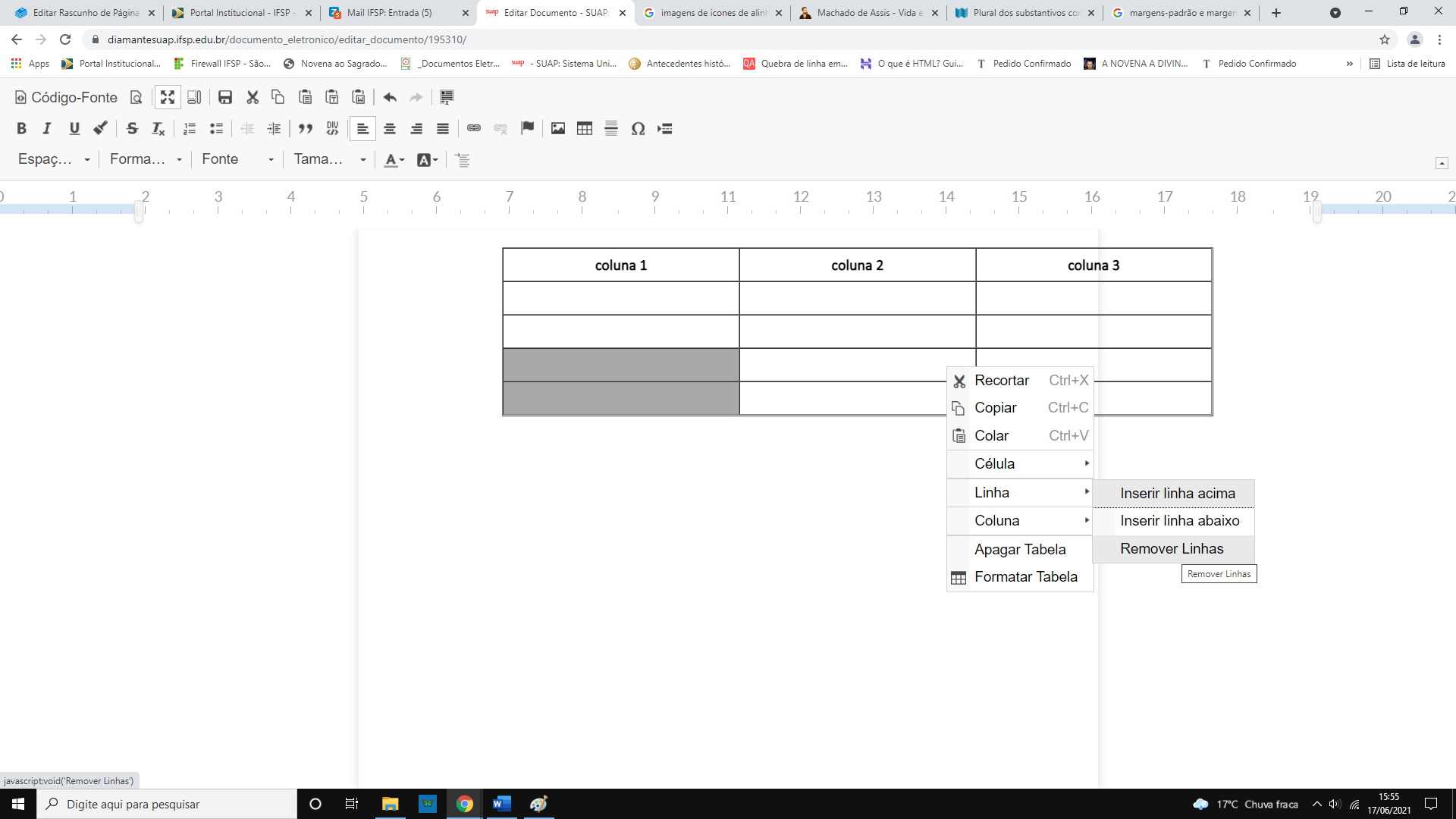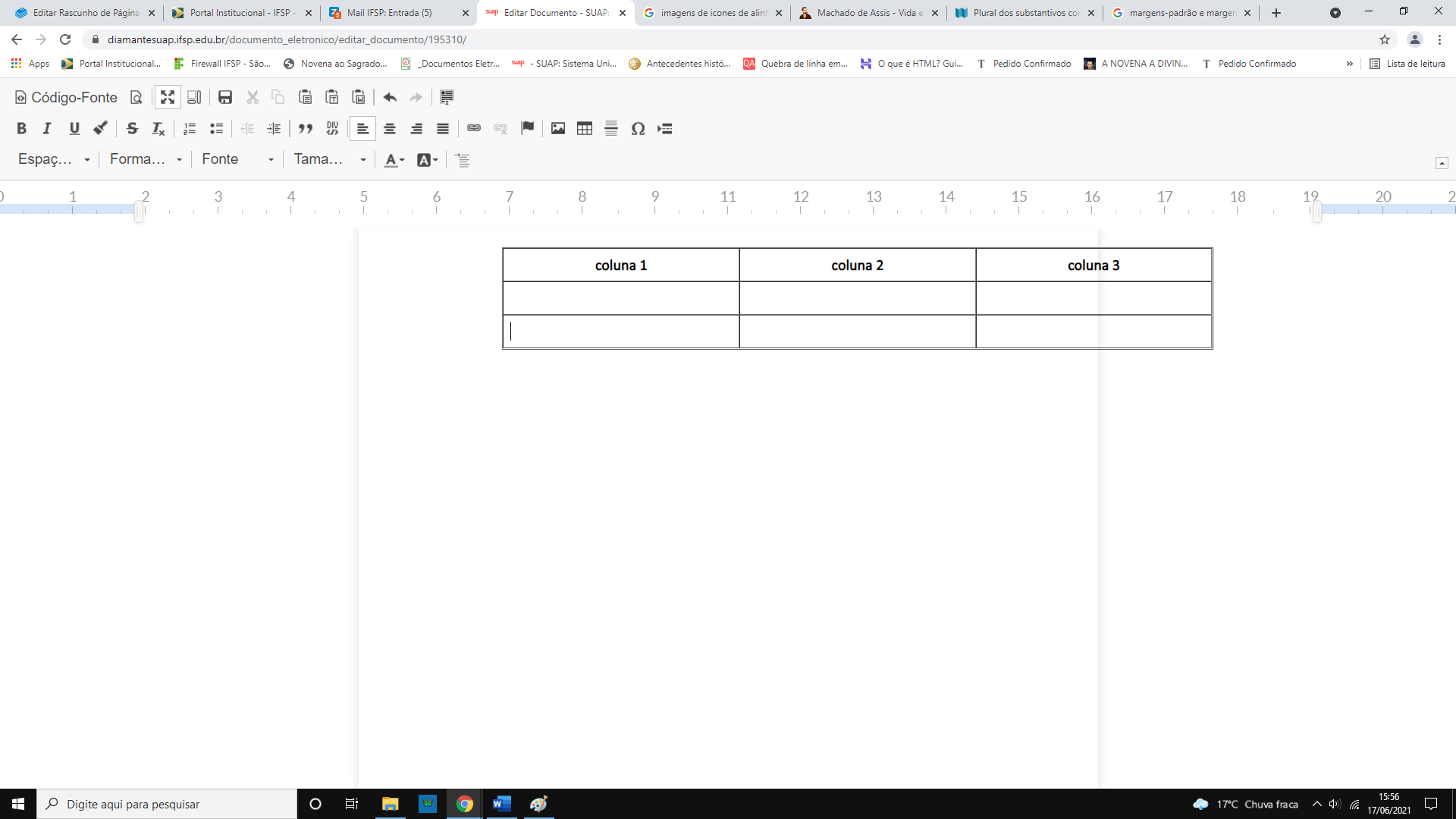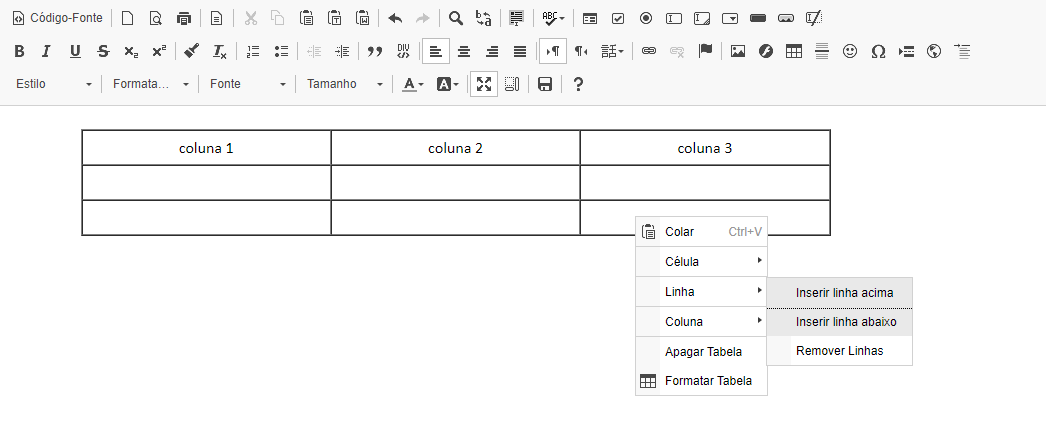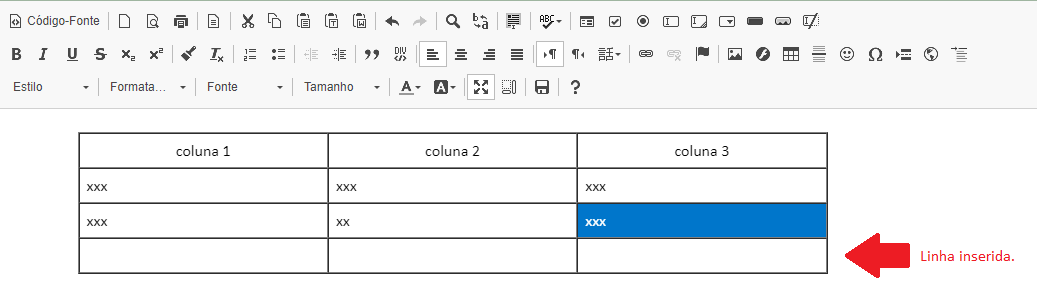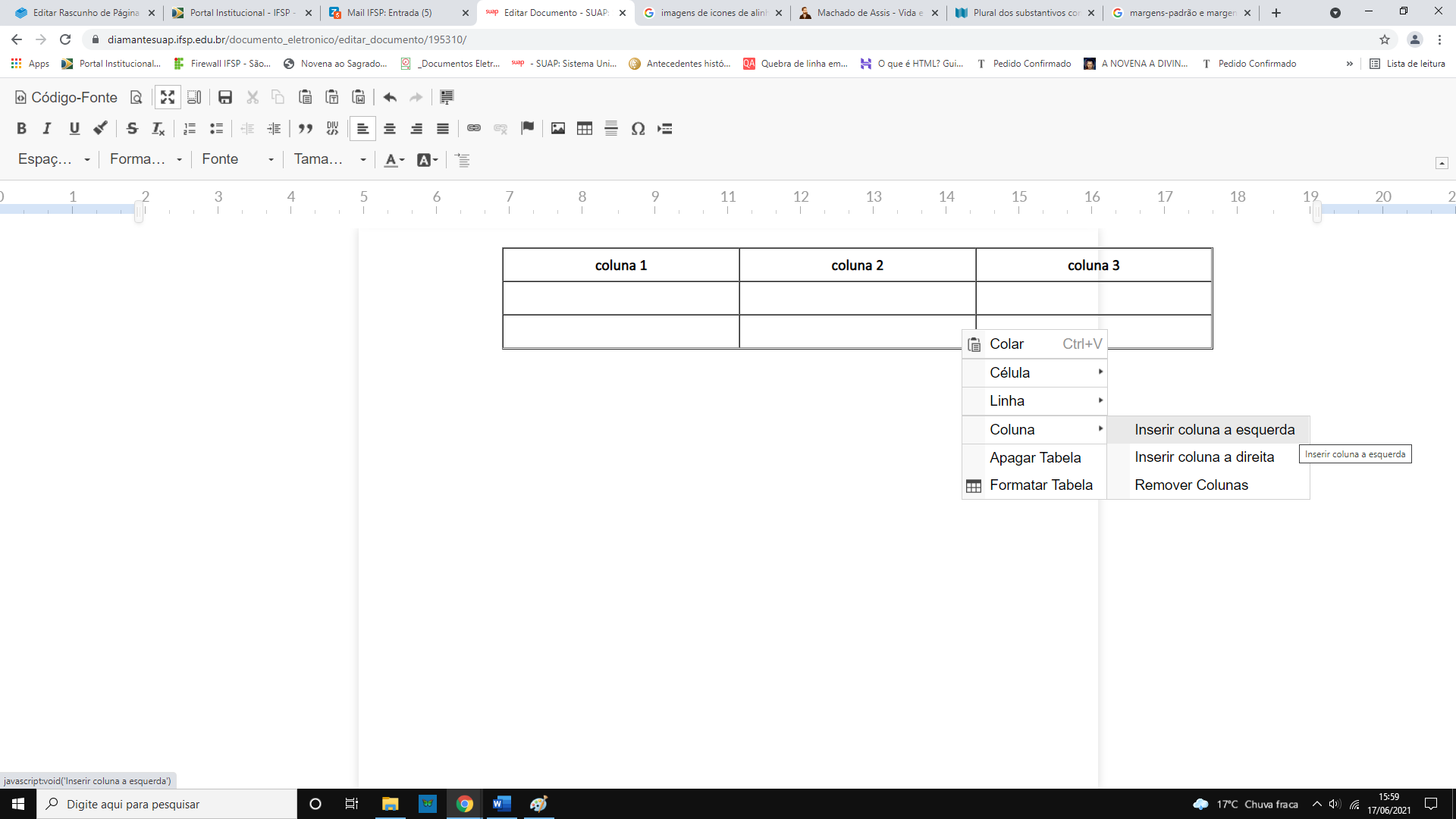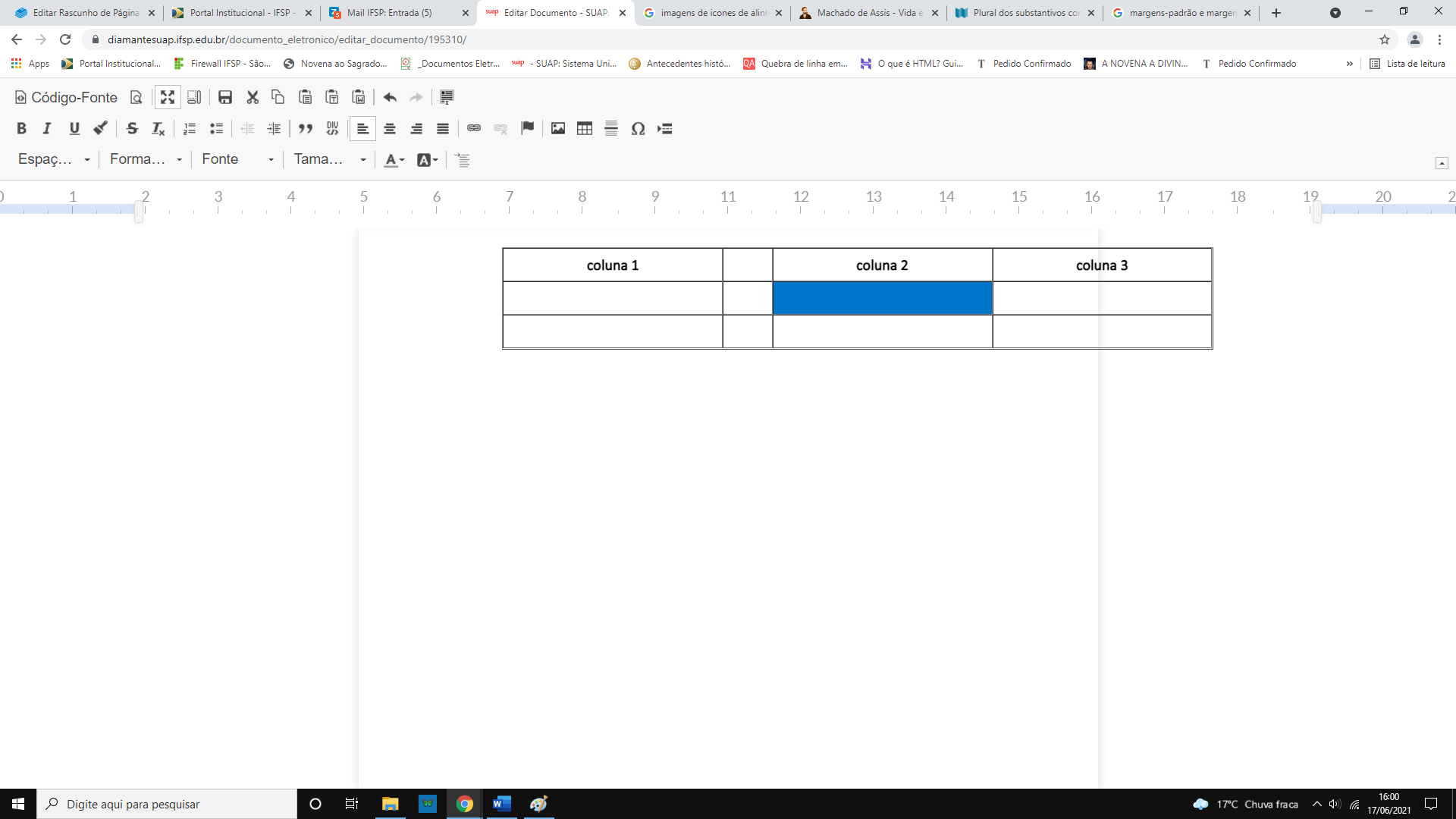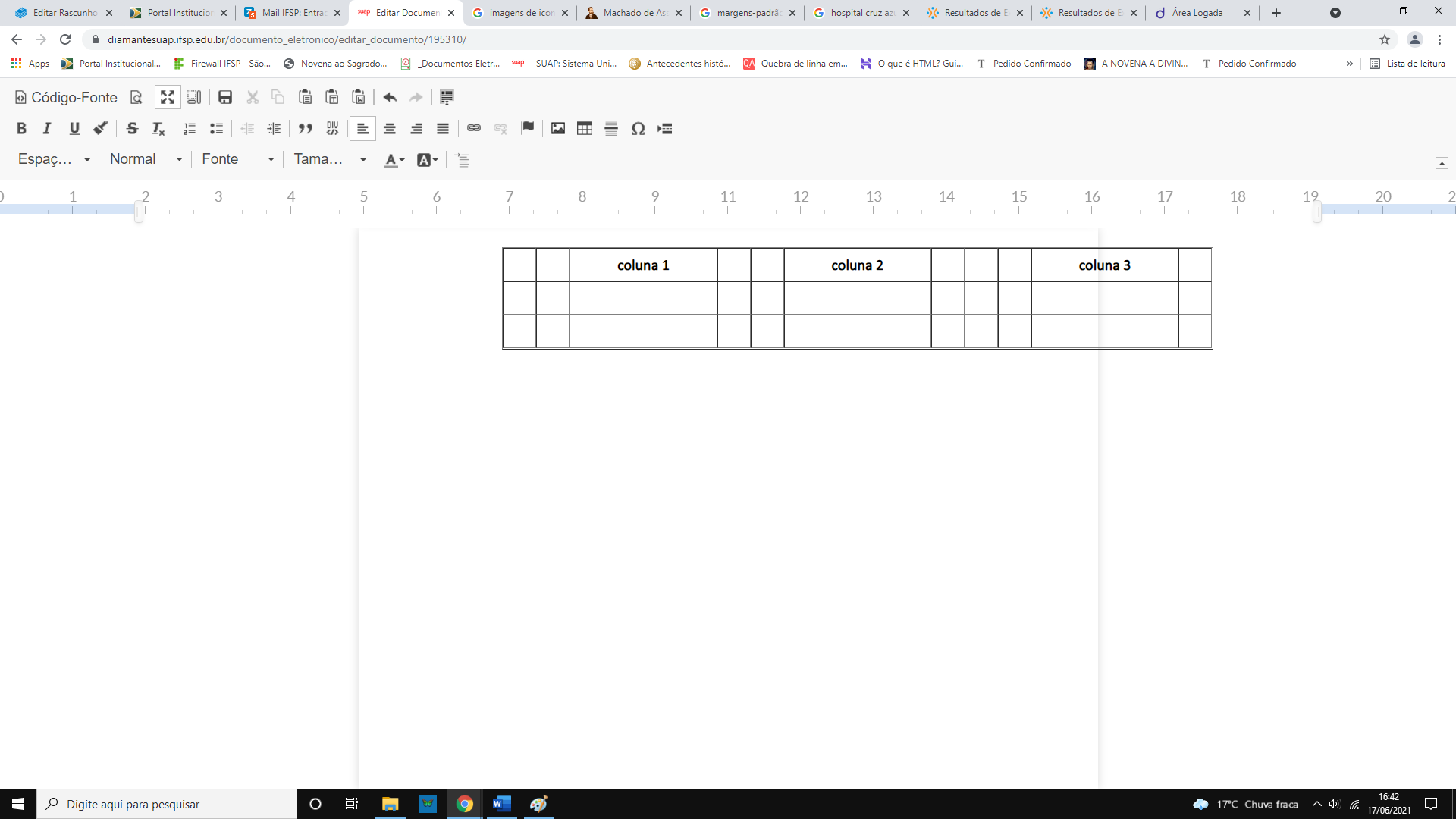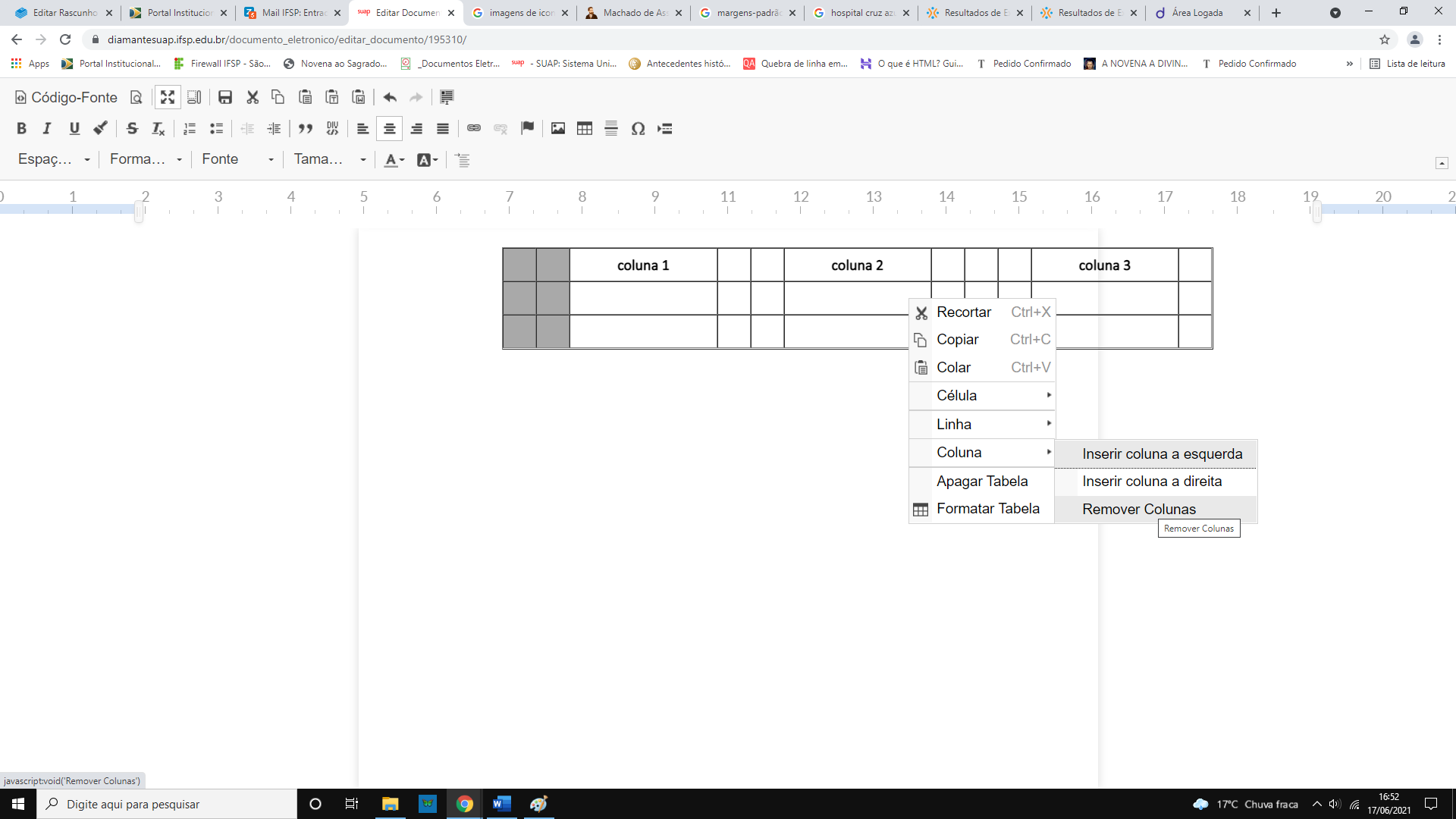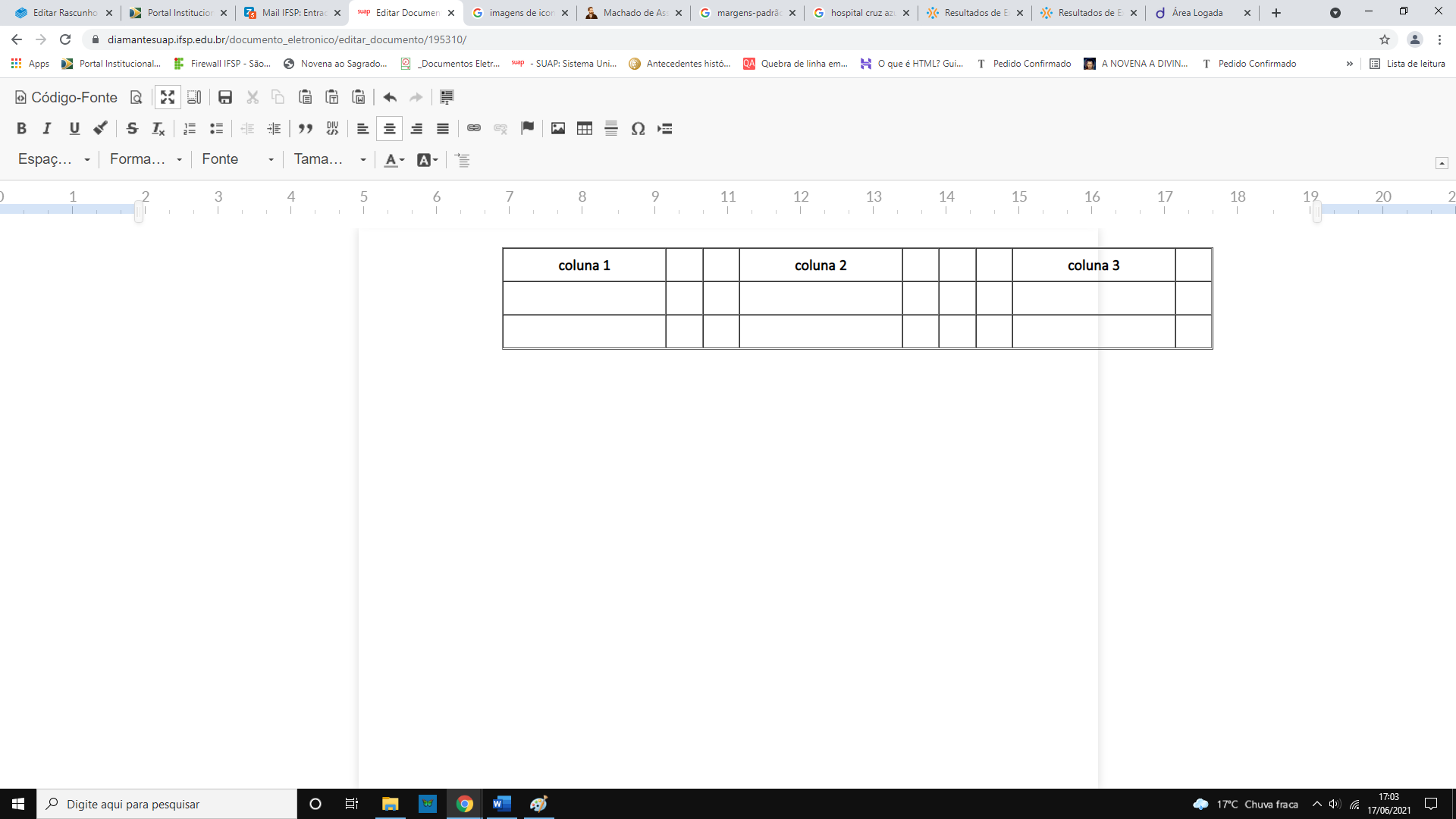5. Inserindo e Eliminando Linha e Coluna na Tabela
5.1. Removendo/
inserindoInserindolinhasLinhaedacolunas à Tabela:Tabela
a) Removendo linhaslinha - selecione a(s) linha(s) a ser(em) deletada(removida(s), clicar no botão direito do mouse, e sobre a palavra "Linha", clicar em "Remover Linhas"
Resultado da remoção de linhas:
Dab) mesmaInserindo forma,linha pode-se- sobre a linha, a partir da qual deseja inserir novas linhas à Tabela, clicando em inseriruma linha acima ou abaixo.abaixo, clicar no botão direito do mouse, e sobre a palavra "Linha", escolher a opção clicando em "Inserir linha acima" ou "Inserir linha abaixo", de acordo com a necessidade.
5.2. Removendo/Inserindo Coluna da Tabela
b) Inserindo Coluna - selecione a coluna a partir da qual será inserida coluna a esquerda ou a direita, clicar no botão direito do mouse, e sobre a palavra "Coluna", clicar em "Inserir coluna a ..."
Resultado da inserção de uma coluna:
As larguras das colunas vão se ajustando à largura máxima da Tabela:
c) Para remover coluna, marque a(s) coluna(s) a ser(em) removida(s), clicar no botão direito do mouse e sobre a opção Coluna, clicar em Remover Coluna
Resultado da remoção das duas colunas (a largura da Tabela se auto ajusta):
Ficha Técnica:
Elaborado por: Regiani Aparecida da Silva (SIAPE: 2657307)
Revisado por; Antônio Airton Palladino (SIAPE: 2782934)
IFSP/CEPR-PRD - Versão 01 - julho/2021